Introduzione
In questo documento viene descritto come abilitare la traccia dettagliata per i log di Cisco Meeting Server (CMS) tramite l'API (Application Programing Interface). Grazie a questa funzione, è possibile abilitare la traccia dettagliata corrente disponibile nella pagina di amministrazione Web anche tramite l'API di gestione.
Prerequisiti
Requisiti
Cisco raccomanda la conoscenza dei seguenti argomenti:
- configurazione CMS.
- Configurazione API.
- Configurazione postman.
Componenti usati
Le informazioni fornite in questo documento si basano sulla versione 3.2 di CMS.
Le informazioni discusse in questo documento fanno riferimento a dispositivi usati in uno specifico ambiente di emulazione. Su tutti i dispositivi menzionati nel documento la configurazione è stata ripristinata ai valori predefiniti. Se la rete è operativa, valutare attentamente eventuali conseguenze derivanti dall'uso dei comandi.
Configurazione
Passaggio 1. Aprire l'interfaccia grafica dell'utente (GUI) di CMS e selezionare Configurazione > API.
Passaggio 2. Dall'elenco, selezionare il parametro /api/v1/system/timedLogging.
Passaggio 3. Selezionare Visualizza o Modifica.
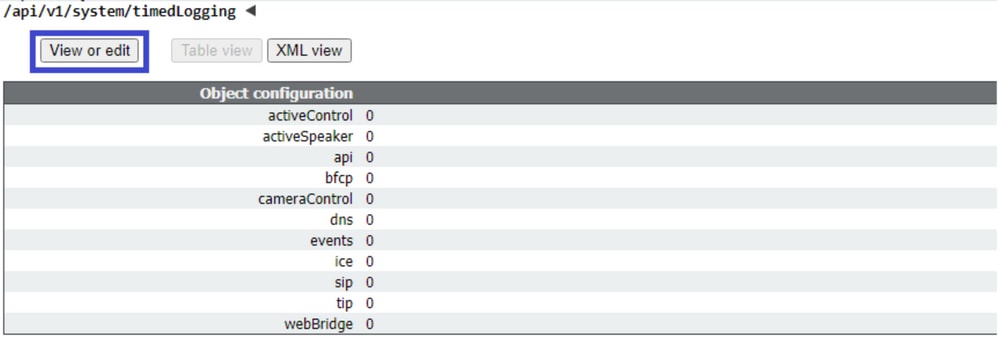
Passaggio 4. Modificare il parametro desiderato e selezionare Modifica.
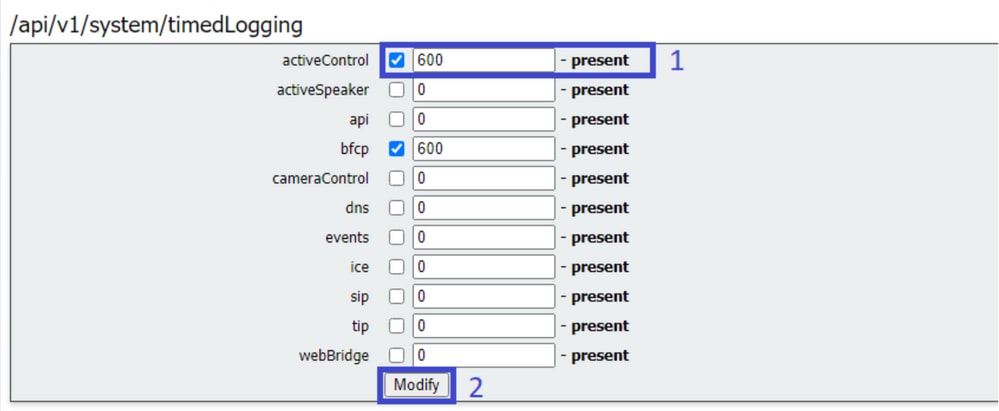
Nota: Il parametro timedLogging corrisponde alla durata in secondi per cui il sottosistema di registrazione viene attivato. L'impostazione di un parametro su 0 o su Nothing disattiva un sottosistema di registrazione.
Configurazione tramite postman
Passaggio 1. Aprire la configurazione di Postman e collegarsi al CMS.
Passaggio 2. Inviare una richiesta GET a https://CMS-IP:8443/api/v1/system/timedLogging.
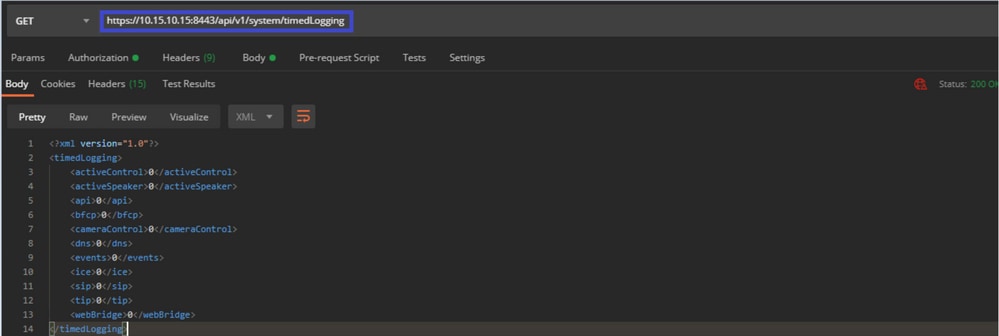
Passaggio 3. Identificare il parametro che si desidera modificare e copiare il valore. Ad esempio, activeControl.
Passaggio 4. Passare alla scheda Body e incollare il parametro copiato nel passaggio 3, activeControl, nella colonna KEY.
Passaggio 5. Configurare il nuovo valore nella colonna Value e selezionare il metodo PUT per inviare la richiesta a https://CMS-IP:8443/api/v1/system/timedLogging, come mostrato nell'immagine seguente:

Verifica
Passaggio 1. Passare a CMS > Log > Traccia dettagliata e verificare che il debug sia abilitato.
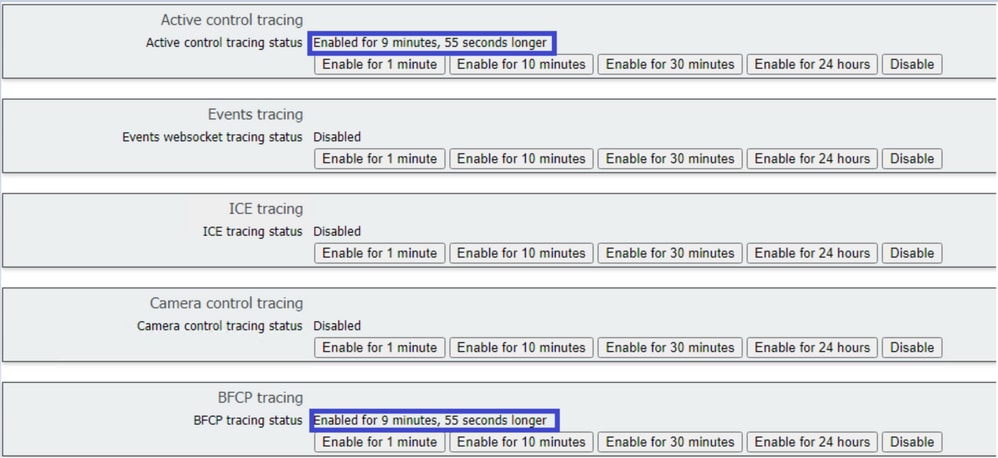
Passaggio 2. Dopo aver abilitato i debug, i log del CMS visualizzano le righe successive:
Line 217707: Jul 3 15:01:22.811 user.info cms1 host:server: INFO : Active control tracing now enabled
Line 217708: Jul 3 15:01:42.994 user.info cms1 host:server: INFO : BFCP tracing now enabled
Risoluzione dei problemi
Al momento non sono disponibili informazioni specifiche per la risoluzione dei problemi di questa configurazione.
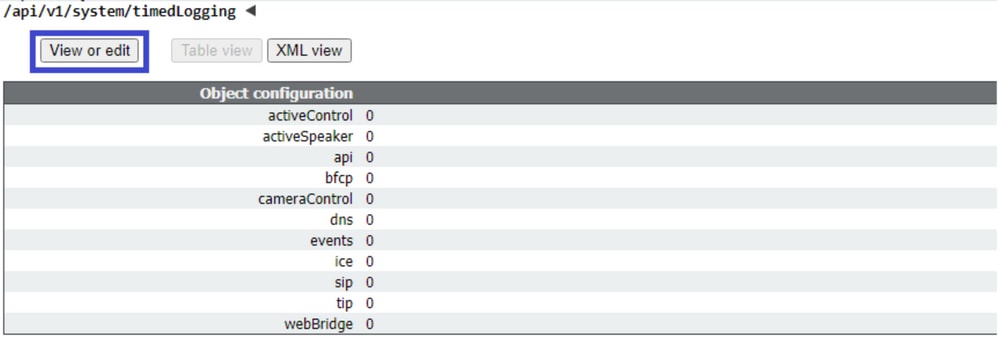
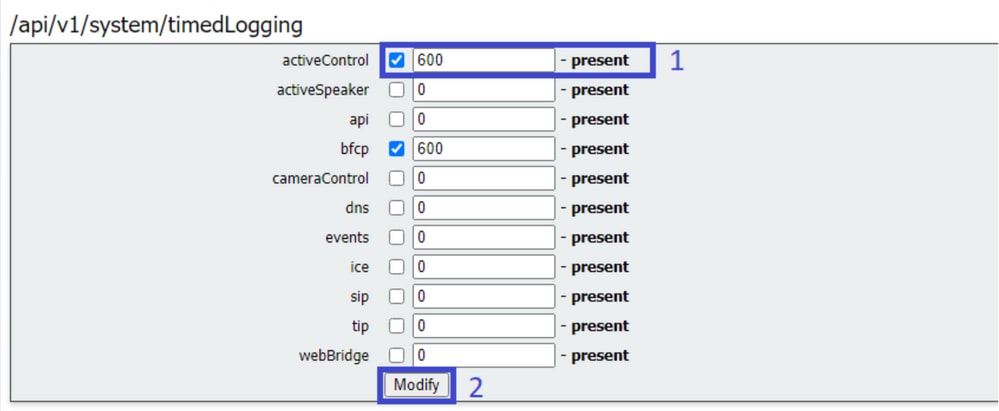
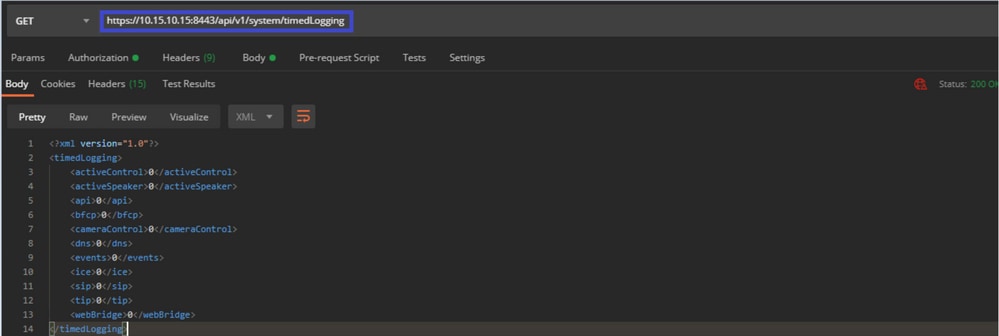

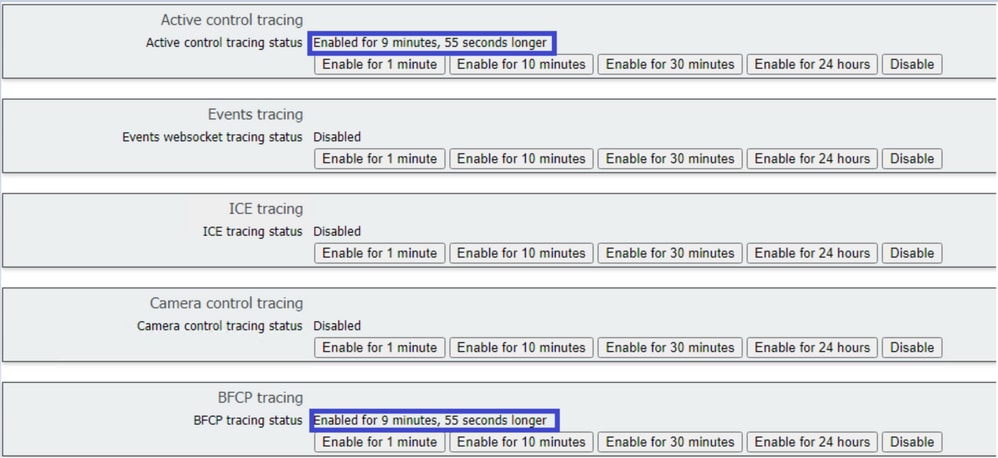
 Feedback
Feedback